In diesem Artikel

SD-Karten sind seit langem unsere bevorzugte Methode zum Speichern von Dateien auf Digitalkameras und Handys. Sie sind klein, günstig und äußerst portabel, was sie zur perfekten Wahl für kleinere Geräte macht, die nicht über einen USB-Anschluss in voller Größe verfügen.
SD-Karten haben jedoch nur einen begrenzten Speicherplatz, so dass die Benutzer sie oft leeren und neu beginnen müssen. Außerdem sind sie anfällig für Fehler, die häufig zu beschädigten Dateien und anderen Problemen führen.
Zum Glück gibt es noch viele Möglichkeiten, Ihre SD-Karte zu löschen. Wir zeigen Ihnen, wie Sie Fotos von einer SD-Karte entfernen können. Wir zeigen Ihnen auch, wie Sie defekte SD-Karten und beschädigte Bilder reparieren können.
Wie Sie Fotos von einer SD-Karte auf Ihren Computer übertragen
Die meisten Laptops und eine Handvoll Desktops verfügen über einen eingebauten SD-Kartenadapter, der die Übertragung von Dateien auf SD-Karten unglaublich einfach macht. Wenn Sie keinen haben, können Sie auch einen SD Kartenleser eines Drittanbieters verwenden. Hier erfahren Sie, was Sie tun müssen, um Fotos von einer SD-Karte auf einen Computer zu übertragen:
Schritt 1: Nehmen Sie die SD-Karte aus dem Gerät und stecken Sie sie in den SD-Kartenadapter.
Schritt 2: Stecken Sie den Adapter in Ihren Laptop/PC.
Schritt 3: Navigieren Sie zum Datei-Explorer und doppelklicken Sie auf Ihre SD-Karte.
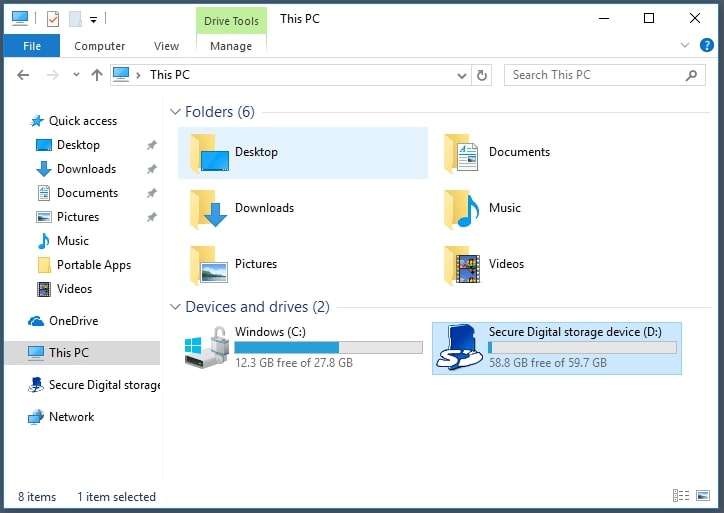
Schritt 4: Suchen Sie die Fotos, die Sie von der SD-Karte entfernen möchten und kopieren Sie sie in einen Ordner auf Ihrem Computer.
Bei dieser Methode müssen Sie Ihre Digitalkamera ausschalten, die SD-Karte physisch entfernen und sie in den Computer einlegen. SD-Karten in Mobiltelefonen werden jedoch auch im Datei-Explorer angezeigt, wenn Sie das Handy über ein USB-Kabel anschließen, so dass Dateiübertragungen auch ohne einen SD-Karten Leser oder Adapter möglich sind.
Wie Sie Fotos von einer SD-Karte auf Ihr mobiles Gerät übertragen
Nehmen wir an, Sie verwenden das umgekehrte Verfahren, um Computerdateien über eine SD-Karte auf ein mobiles Gerät zu übertragen oder Sie möchten die Fotos von der SD-Karte Ihrer Digitalkamera auf ein mobiles Gerät übertragen. In diesem Fall wird es Sie freuen zu erfahren, dass die meisten Android-Geräte über einen SD-Kartenslot verfügen, der ähnliche Schritte wie die oben beschriebenen erfordert.
Schritt 1: Schalten Sie das Gerät aus und legen Sie die SD-Karte in das Fach Ihres mobilen Geräts.
Schritt 2: Schalten Sie das Gerät ein und es sollte die SD-Karte und ihren Inhalt sofort erkennen.
Schritt 3: Öffnen Sie die Dateimanager App und navigieren Sie zu den Fotos auf Ihrer SD-Karte.
Schritt 4: Markieren Sie die Bilder, die Sie übertragen möchten, wählen Sie, ob Sie sie kopieren oder verschieben möchten und wählen Sie dann einen Ordner unter "Interner Speicher" (z.B. Fotos, Bilder oder DCIM), in den Sie sie übertragen möchten. Sie können auch einen neuen Ordner erstellen.
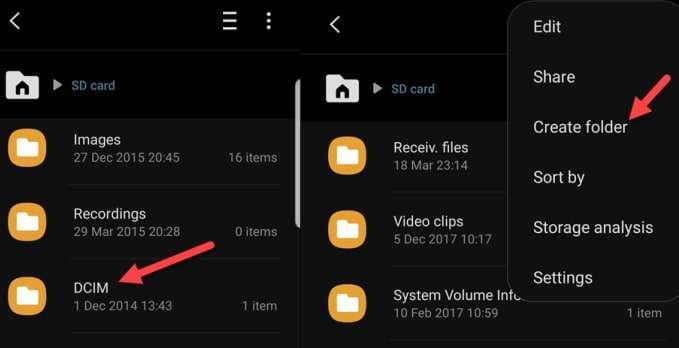
Im Gegensatz zu vielen Android verfügen iPhones und iPads nicht über einen SD-Kartenslot. Sie benötigen also einen PC oder Mac und ein USB- oder Lightning-Kabel, um die Fotos von einer SD-Karte auf ein iOS-Gerät zu übertragen.
Wie man mit Dr.Fone SD-Kartenfotos überträgt
Die Übertragung von Fotos von der SD-Karte eines Handys auf den PC ist sogar noch einfacher, da spezielle Dateiübertragungs-Apps den Prozess vereinfachen. Wondershare Dr.Fone ist eine solche Anwendung und die Benutzung ist denkbar einfach. Hier ist, was Sie tun müssen:
Schritt 1: Starten Sie Dr.Fone auf Ihrem PC und schließen Sie Ihr Android-Gerät über ein USB-Kabel an (Sie sollten die Option der Dateiübertragung auf Ihrem Handy auswählen).
Schritt 2: Sobald Ihr Handy in der App erkannt wird, wählen Sie die Option "Alle Daten exportieren" in der unteren Hälfte des Bildschirms.

Schritt 3: Wählen Sie die zu übertragenden Dateitypen (in diesem Fall Fotos) und klicken Sie auf Exportieren.

Schritt 4: Ihr Android beginnt mit dem Exportieren seiner Daten auf den PC. Wenn Sie fertig sind, klicken Sie auf "In Ordner öffnen", um zu sehen, wohin Ihre SD-Kartenfotos übertragen wurden.

Das ist alles, was Sie tun müssen, denn die Dateiübertragung mit Wondershare Dr.Fone ist denkbar einfach. In nur wenigen Minuten und Schritten sind Ihre Fotos in einem Ordner auf Ihrem Computer sicher.
Wie man SD-Kartenfotos mit OneDrive überträgt
Eine weitere hervorragende Möglichkeit, SD-Kartendateien zu übertragen, ist das in Microsoft integrierte OneDrive, das Ihre Daten zwischen verschiedenen Microsoft-Geräten synchronisiert. Für die Verwendung ist jedoch auch ein SD-Karten Leser oder Adapter erforderlich. Hier erfahren Sie, wie Sie das tun können:
Schritt 1: Legen Sie die SD-Karte in den Adapter/Leser ein.
Schritt 2: Öffnen Sie die OneDrive-App und melden Sie sich bei Ihrem Konto an.
Schritt 3: Sobald sich der OneDrive-Ordner öffnet, kopieren Sie Ihre Bilder von der SD-Karte und fügen sie in den geöffneten Ordner ein.
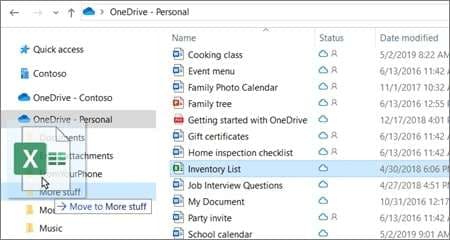
Alternativ können Sie auch die Webseite von OneDrive verwenden. Navigieren Sie nach dem Einloggen zu Meine Dateien > Hochladen und wählen Sie die Fotos auf Ihrer SD-Karte aus, um sie auf den OneDrive-Server hochzuladen.
Wie man mit AutoPlay Fotos von einer SD-Karte überträgt
Windows-Computer verfügen über eine fantastische Funktion zur automatischen Geräteerkennung namens AutoPlay. Auf den meisten Windows-Rechnern erscheint sie sofort, nachdem Sie eine DVD, ein USB-Gerät oder, wie in diesem Fall, eine SD-Karte eingelegt haben. Sie können sie auch manuell aktivieren und verwenden, indem Sie die folgenden Schritte ausführen:
Schritt 1: Navigieren Sie zu Einstellungen > Bluetooth & Geräte > Automatische Wiedergabe und stellen Sie sicher, dass die Funktion aktiviert ist.

Schritt 2: Setzen Sie Ihre SD-Karte über den Adapter oder den Kartenleser ein.
Schritt 3: Sobald AutoPlay erscheint, wählen Sie die Option "Ordner öffnen, um Dateien anzuzeigen" ("Bilder importieren" ist eine weitere fantastische Option, die die Galerie-App auf Ihrem Windows-Rechner verwendet).
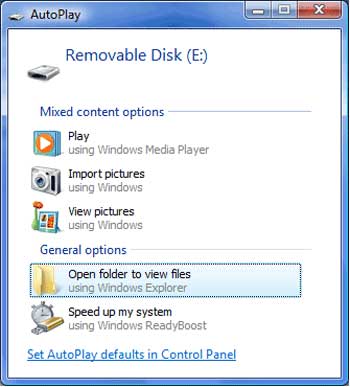
Schritt 4: Durchsuchen Sie die Dateien auf der SD-Karte, wählen Sie die Dateien aus, die Sie übertragen möchten, kopieren Sie sie und fügen Sie sie in einen Ordner auf Ihrem PC ein.
Es ist erwähnenswert, dass die AutoPlay-Funktion unter Windows 11 so konfiguriert werden kann, dass unterschiedliche Aktionen für SD-Karten und USB-Laufwerke aufgerufen werden.
Tipps zur Verwaltung von Fotos auf SD-Karten
Jetzt, da wir mehr über die zahlreichen Möglichkeiten wissen, Fotos von einer SD-Karte auf einen PC oder ein Handy zu übertragen, können wir uns auch ein paar hilfreiche Möglichkeiten ansehen, wie Sie SD-Kartenfotos in Zukunft verwalten können. Nachfolgend finden Sie eine Liste mit Tipps für eine erstklassige SD-Kartenverwaltung:
- Verwenden Sie zum Speichern wichtiger Daten eine geeignete, hochwertige SD-Karte;
- Verwenden Sie kamerataugliche SD-Karten für Digitalkameras;
- Werfen Sie die SD-Karte sicher aus, bevor Sie sie entfernen;
- Übertragen Sie Ihre Dateien regelmäßig, um zu verhindern, dass Ihnen der Speicherplatz ausgeht;
- Formatieren Sie die SD-Karte häufig, um Beschädigungen zu vermeiden;
- Verwenden Sie spezielle Dateiübertragungs-Apps wie Wondershare Dr.Fone, um Fehler bei der Dateiübertragung zu vermeiden;
- Halten Sie Ihren Computer und Ihr Handy auf dem neuesten Stand, um Software-Fehler zu vermeiden;
- Verwenden Sie ein Antivirus Tool, um eine Beschädigung der Fotos durch Viren oder Malware zu vermeiden.
Es besteht kein Grund zur Sorge, wenn diese Tipps zu spät kommen und Ihre SD-Kartenbilder bereits beschädigt sind. Auch wenn Sie sich vielleicht überfordert fühlen und Angst um Ihre wertvollen Erinnerungen haben, gibt es Lösungen für dieses Problem.
Wie man beschädigte SD-Kartenbilder repariert
Ganz gleich, ob es sich um unsachgemäßen Gebrauch des Geräts, Malware oder ständiges Lesen und Schreiben handelt, das fehlerhafte Sektoren erzeugen kann, SD-Karten sind sehr anfällig für Beschädigungen. Noch schlimmer ist, dass es sehr viel schwieriger ist, Fotos von einer beschädigten SD-Karte zu retten als von einem gesunden Speichermedium, aber es ist nicht unmöglich.
Lösungen wie Wondershare Repairit sind unglaublich effizient geworden und ermöglichen den mühelosen Umgang mit defekten SD-Karten und die Reparatur beschädigter Fotos von einem solchen Gerät. Hochentwickelte KI-Algorithmen sorgen dafür, dass die App Bilder schnell reparieren kann, ganz gleich, ob es sich um beschädigte oder fehlerhafte Sektoren, unterbrochene Dateiübertragungen, beschädigte Header, formatierte Fotos, etc. handelt.
Reparieren Sie beschädigte Fotos, Videos, Dateien, Audio in den meisten Beschädigungsszenarien, wie z.B. Festplattenabstürze & fehlerhafte Sektoren, Virenangriffe & Tojanisches Pferd, Softwarebeschädigung & Fehlfunktionen, unsachgemäßes Herunterfahren, etc.

Auch die Verwendung von Wondershare Repairit ist denkbar einfach und erfordert nur wenige Schritte. Das müssen Sie tun, um beschädigte SD-Kartenbilder mit Wondershare Repairit zu reparieren:
Schritt 1: Öffnen Sie die App auf Ihrem PC.
Schritt 2: Klicken Sie auf der linken Seite auf "Weitere Reparaturtypen" und wählen Sie dann "Fotoreparatur".

Schritt 3: Tippen Sie auf Hinzufügen, um beschädigte Fotos in die App zu importieren.

Schritt 4: Klicken Sie auf Reparieren, um den Reparaturprozess des Programms zu starten.

Schritt 5: Tippen Sie auf OK, wenn die App die Reparatur beendet hat. Sie können dann eine Vorschau der fertigen Dateien anzeigen, indem Sie auf die Vorschau Schaltfläche klicken.

Schritt 6: Wenn Sie fertig sind, klicken Sie auf Speichern und wählen Sie einen Ort, an dem Sie die reparierten Bilder speichern möchten.
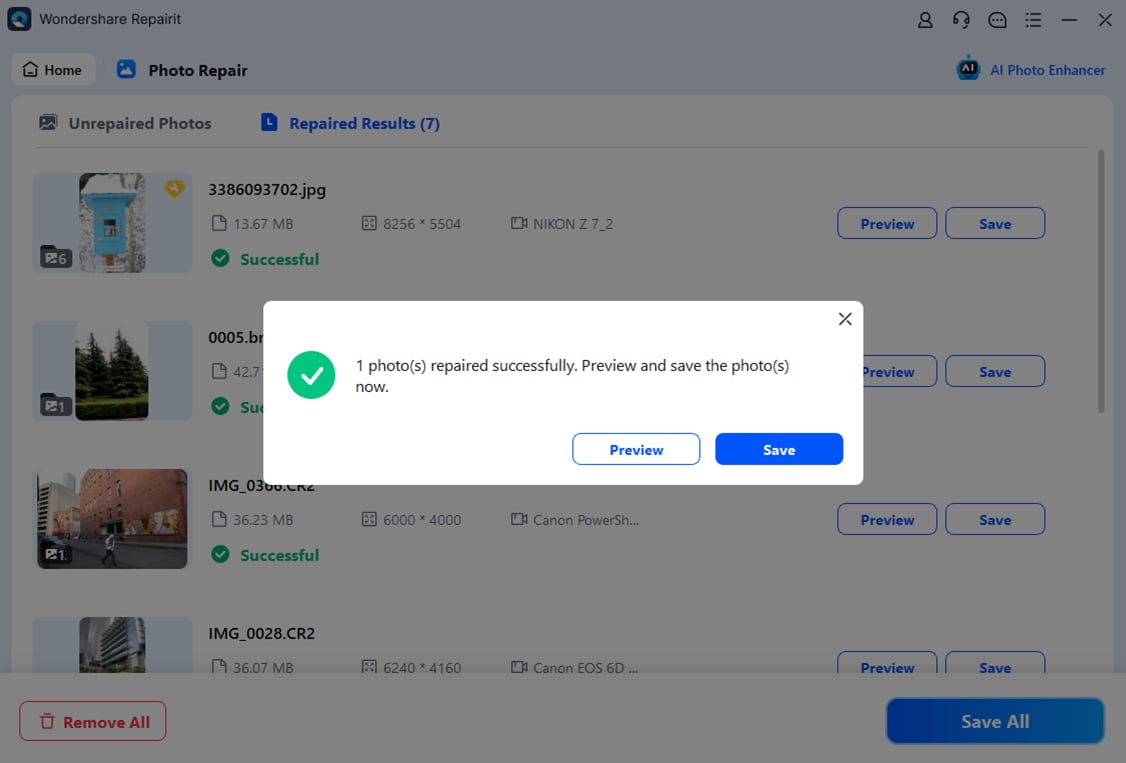
Wenn die Funktion der "Fotoreparatur" von Wondershare Repairit nicht auf Anhieb funktioniert, können Sie die erweiterte Fotoreparatur des Programms verwenden, die zweifellos auch die schwersten Arten von beschädigten Dateien reparieren wird.
Wählen Sie die Option während des Vorschauschrittes, fügen Sie ein Beispielbild hinzu (eine Datei desselben Formats), um die Reparaturfunktion der App zu unterstützen und geben Sie der App einen Moment Zeit, Ihre Fotos zu bearbeiten.
Erwähnenswert ist auch die KI Bild Upscaler Funktion, die Ihre Fotos mit Hilfe fortschrittlicher KI-Algorithmen mühelos um das 2-fache, 4-fache oder sogar 8-fache vergrößern kann. Diese Option ist auch in der Fotovorschau verfügbar. Probieren Sie sie aus und sehen Sie, wie sie Ihre beeindruckenden Bilder noch besser macht.
Fazit
SD-Karten eignen sich hervorragend zum Speichern von Bildern auf Digitalkameras und mobilen Geräten. Sie sind klein, relativ schnell und können Dutzende von Gigabytes an Daten verarbeiten. Die Übertragung von Dateien von diesen winzigen Speichermedien ist denkbar einfach.
Sie können dies mit einem SD-Karten Leser oder Adapter über den Datei-Explorer, OneDrive und AutoPlay auf Windows oder die Dateimanager-App auf Android tun. Anwendungen von Drittanbietern wie Wondershare Dr.Fone sind eine noch bessere Option für schnelle und mühelose Dateiübertragungen.
SD-Karten sind jedoch auch anfällig für Beschädigungen, vor allem wenn sie falsch verwaltet werden. Viren, Malware, Softwarefehler, übermäßiges Lesen und Schreiben, unformatierte SD-Karten und unsachgemäßes Auswerfen können die Bilder auf Ihrer SD-Karte beschädigen. In diesem Fall benötigen Sie eine spezielle Dateireparaturlösung wie Wondershare Repairit, um Ihre Fotos sicher zu reparieren.

